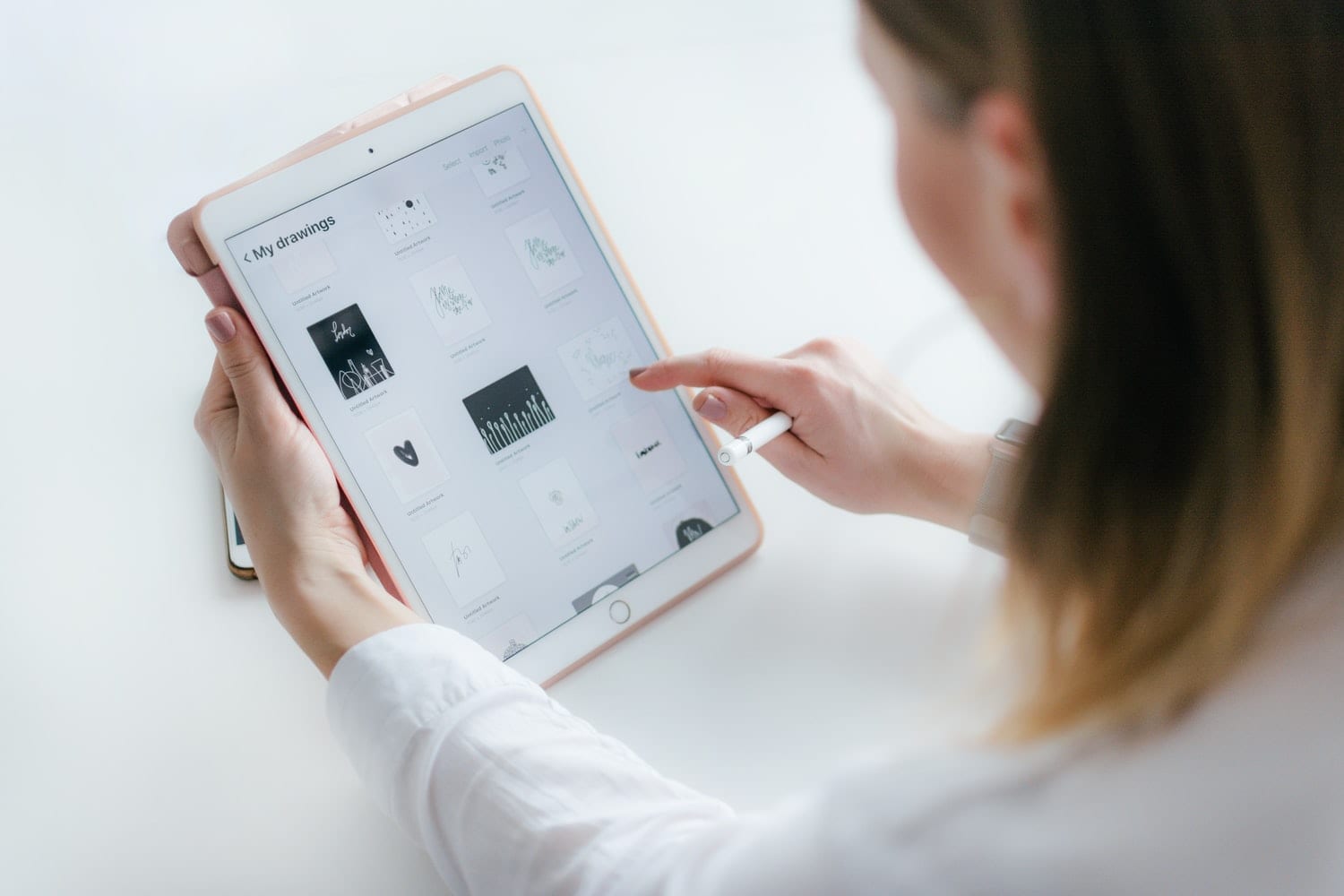ความก้าวหน้าทางเทคโนโลยีทีละเล็กทีละน้อยและในกรณีของ iPads มันเป็นความก้าวหน้าประจำปีอย่างแท้จริง มากเสียจนวันนี้เมื่อมีการเปลี่ยนแปลงฮาร์ดแวร์มากมาย เรายังมีข้อสงสัยเกี่ยวกับวิธีการทำ สกรีนช็อตบน iPad เพราะใช่ไม่มีปุ่มโฮมในรุ่นปัจจุบันอีกต่อไป เนื่องจากไม่มี X, XS และ XR นอกจากนี้ยังเกิดขึ้นใน iPhone รุ่นปัจจุบันหรืออุปกรณ์ Apple ใด ๆ และเป็นสิ่งที่ทำหน้าที่เราได้หลายอย่างในท้ายที่สุด และเราสนใจที่จะรู้ว่าต้องทำอย่างไร เพราะคุณอาจต้องการจับภาพบางอย่างเพื่อบันทึกเมื่อใดก็ได้ แม้จะเป็นการเตือนความจำก็ตาม

อย่างที่เราบอกคุณ ประโยชน์ของภาพหน้าจอนั้นยอดเยี่ยมมาก และด้วยเหตุนี้คุณจำเป็นต้องรู้วิธีแสดงภาพหน้าจอให้สมบูรณ์แบบ และนั่นคือสิ่งที่เราจะสอนคุณในบทช่วยสอนนี้ คุณยังจะค้นพบตัวเลือกในการบันทึกหน้าจอและสร้างวิดีโออีกด้วย จะไม่มีการสูญเสียมากนักเนื่องจากเป็นกระบวนการง่ายๆ ที่สิ่งที่คุณอ่านบทความนี้จะชัดเจนสำหรับคุณ จากนี้ไปคุณจะไม่พลาดข้อมูลหรือการสนทนา หน้าเว็บหรืออะไรก็ตามที่คุณต้องการจับภาพ เตรียมตัวให้พร้อมเพราะเราจะไปที่นั่นพร้อมกับบทช่วยสอน
วิธีการจับภาพหน้าจอบน iPad? นี่มีไว้เพื่ออะไร?
บน iPad ภาพหน้าจอจะมีประโยชน์มาก ขึ้นอยู่กับว่าคุณใช้งานอย่างไร อันที่จริงมันมีประโยชน์หลายอย่างดังที่เราบอกคุณก่อนหน้านี้: ตั้งแต่การจับภาพที่คุณไม่สามารถดาวน์โหลด, การแบ่งปันข้อมูลบางอย่าง, บันทึกข้อมูลเดียวกันนั้นไว้สำหรับอนาคตหรือไปทีละขั้นตอนโดยตรงเพื่อจับภาพบทช่วยสอนนี้เพื่ออ้างอิงในภายหลัง แน่นอนว่าในกรณีนี้คุณยังไม่รู้ว่าต้องทำอย่างไรจึงจะซับซ้อน
ไม่ว่าในกรณีใด หากคุณมีอุปกรณ์อย่าง iPad คุณมีอุปกรณ์อเนกประสงค์และคุณต้องใช้ประโยชน์จากมัน และสำหรับการที่คุณอยู่ที่นี่ เราจะสอนคุณเกี่ยวกับเรื่องนี้จากย่อหน้าถัดไปที่คุณอ่าน เพราะอย่างที่เราบอกคุณด้วย มันเป็นเคล็ดลับง่ายๆ ที่ไม่ต้องเสียค่าใช้จ่ายใดๆ ในการเรียนรู้ ดังนั้นโดยไม่ต้องกังวลใจอีกต่อไป เราจะใช้บทช่วยสอนเพื่อถ่ายภาพหน้าจอบน iPad
คำแนะนำทีละขั้นตอนในการจับภาพหน้าจอบน iPad จาก รุ่นก่อนรุ่น X:
เป็นสิ่งที่ง่ายมากและคุณรู้อยู่แล้ว แต่ในกรณีที่คุณต้องไปที่ปุ่มด้านบนหรือด้านข้าง (ซึ่งคุณเปิด iPad) และเมื่อคุณกดทันทีและพร้อมกัน กดปุ่มโฮมของอุปกรณ์ สิ่งที่จะเกิดขึ้นทันทีหลังจากนั้น อีกครึ่งวินาทีหน้าจอจะกะพริบ และมันจะฟังดูเหมือนถ่ายรูปด้วย ด้วยวิธีนี้ คุณจะได้สร้างภาพหน้าจอทั้งบน iPad และ iPhone ในรุ่นก่อน X, XS และ XR
คำแนะนำทีละขั้นตอนในการจับภาพหน้าจอบน iPad จาก รุ่นที่ใหม่กว่าหรือเท่ากับรุ่น X:
ข้อสงสัยเกิดขึ้นเมื่อเราพบว่าปุ่มที่ติดมากับ iPhone และ iPad มานานหลายปี ปุ่ม Home นั้นไม่มีอยู่จริง และไม่มีใน Apple รุ่นใดๆ อีกต่อไป เมื่อไม่มีปุ่มนี้ ทุกอย่างก็เปลี่ยนไป ดังนั้น เราจะต้องใช้ปุ่มอื่นที่มีอยู่เพื่อถ่ายภาพหน้าจอ นั่นไม่ได้หมายความว่ากระบวนการนี้ซับซ้อนเพราะไม่เป็นเช่นนั้นเลย เพียงแค่ตอนนี้ คุณต้องเรียนรู้วิธีการใหม่หรือขั้นตอนที่ต้องปฏิบัติตามเพื่อให้ได้ภาพหน้าจอนั้น และคุณจะต้องทำในย่อหน้าถัดไป
ในการจับภาพ ให้เริ่มต้นด้วยการกดปุ่มด้านขวาของ iPad หรือ iPhone อีกครั้ง แต่อย่างที่เราทำก่อนหน้านี้ คุณต้องกดปุ่มเพิ่มระดับเสียงที่ด้านซ้ายของอุปกรณ์ทันที ตอนนี้คุณจะต้องปล่อยปุ่มเพราะคุณได้ทำการจับภาพแล้ว. อย่างที่เคยเกิดขึ้นมาแล้ว คุณจะเห็นว่าหน้าจอกะพริบ มีเสียงของภาพถ่าย และที่สำคัญที่สุดคือภาพขนาดย่อปรากฏขึ้นที่ด้านล่างซ้าย ในภาพขนาดย่อนั้น คุณจะมีภาพหน้าจอที่สร้างขึ้นจากสิ่งที่คุณกำลังดูอยู่ก่อนหน้านี้ เมื่อคุณกดปุ่ม
จากภาพขนาดย่อนั้น คุณจะพบตัวเลือกการแก้ไข เช่น การครอบตัดหรือการเขียนและการวาดภาพ หรือคุณสามารถบันทึกลงในม้วนกระดาษโดยตรงหรือลบออกได้ ในกรณีที่เกิดปัญหาขึ้นและคุณต้องการเอาใหม่ คุณสามารถใช้งานได้มากเท่าที่คุณมีในอุปกรณ์ ไม่ต้องกังวล ภาพทั้งหมดนี้จะอยู่ในอัลบั้มภาพหน้าจอ ที่คุณจะพบในแอพถ่ายภาพ

นอกจากนี้ คุณจะพบตัวเลือกในการบันทึกหน้าจอในรูปแบบวิดีโอ แต่จะต้องทำจากเมนูอื่นและเปิดใช้งานตัวเลือก:
หากต้องการลบรายการดรอปดาวน์ที่คุณจะพบตัวเลือกนี้ในการบันทึกหน้าจอที่คุณต้องทำ โดย iOS ที่อัปเดตเป็นเวอร์ชันล่าสุด ให้ไปที่มุมขวาบนของ iPad หรือ iPhone ของคุณ จากนั้นลากและเลื่อนนิ้วของคุณไปทางตรงกลาง ในที่เดียวกับที่คุณเปิดและปิด Wi Fi ด้านล่างนี้ คุณจะพบตัวเลือก linter เพื่อบันทึกหน้าจอ กล้อง เครื่องคิดเลข ระดับเสียง ความสว่าง ...
แน่นอนคุณจะต้องคลิกที่หน้าจอบันทึกและเมื่อคุณทำเสร็จแล้ว ตัวนับจะเปิดใช้งานด้วยการนับถอยหลัง ทันทีที่โทรศัพท์หรือ iPad ถึงศูนย์ จะเริ่มบันทึกทุกอย่างที่ปรากฏบนหน้าจอ เป็นอีกวิธีหนึ่งในการจับภาพหน้าจอบน iPad หรือ iPhone แต่คราวนี้เป็นวิดีโอที่จะบันทึกไว้ในไลบรารีวิดีโอของคุณในภายหลัง เช่นเดียวกับการจับภาพ คุณจะสามารถแก้ไขก่อนบันทึกได้ มันง่ายมาก
เราหวังว่าบทความนี้จะเป็นประโยชน์ และต่อจากนี้ไปคุณจะรู้วิธีถ่ายภาพหน้าจอไปยัง iPad หากคุณมีคำถามหรือข้อเสนอแนะเกี่ยวกับกระบวนการที่คุณสามารถใช้ได้ ช่องแสดงความคิดเห็น ที่จะฝากอะไรก็ตามที่เกิดขึ้นกับคุณหรือสิ่งที่คุณต้องการเราจะอ่านให้คุณ พบกันในบทความถัดไป Tablet Zona.